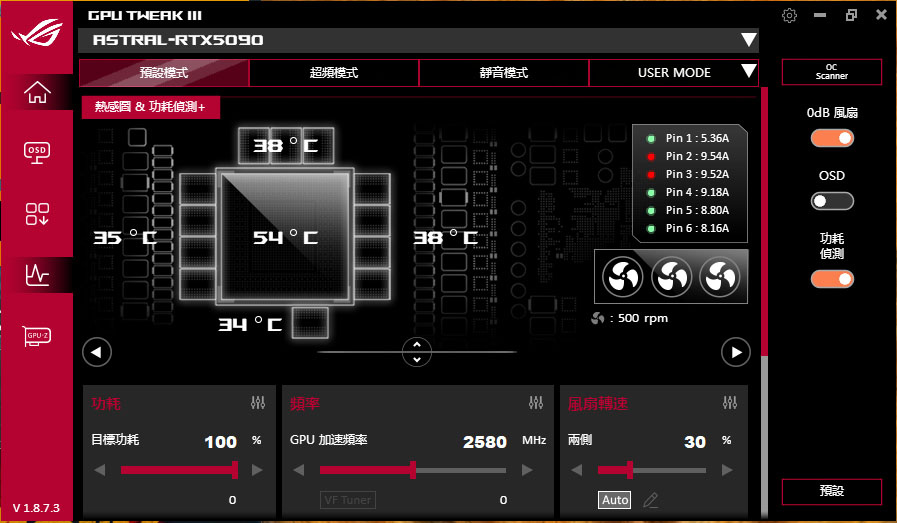狼窩2.0無廣告好讀版:
https://wolflsi.blogspot.com/2025/02/blog-post_14.html
狼窩1.0好讀版:
https://wolflsi.pixnet.net/blog/post/71443105
NVIDIA最新高階款GEFORCE RTX 5090顯示卡剛發表,因其最高耗電量達到600W,使用者常
詢問以下的問題:
1.舊版12VHPWR接頭的電源供應器能不能繼續用?
2.新版12V-2×6及舊版12VHPWR的電源供應器能搭配其他非原廠顯示卡電源線嗎?
3.使用8P或自有接頭轉成16pin接頭的非原生接頭顯示卡電源線是否安全?
4.沒有ATX 3.0/3.1認證的電源供應器能不能用在新的顯示卡上?
以下測試,將使用12V-2×6新版接頭電源供應器、12VHPWR舊版接頭電源供應器、未使用
原生接頭的新款電源供應器、沒有ATX 3.0/3.1認證的電源供應器,搭配12V-2×6新版接
頭顯示卡電源線、12VHPWR舊版接頭顯示卡電源線、已使用一段時間的12VHPWR舊版接頭顯
示卡電源線、只有一端是16pin接頭的非原生接頭顯示卡電源線、訂製線,在同一張ROG
ASTRAL GEFORCE RTX 5090超頻版顯示卡上的使用狀況
▼ROG ASTRAL GEFORCE RTX 5090超頻版顯示卡的GPU TWEAK III軟體,裡面功耗偵測+可
對12V-2×6插座的6條12V線路單獨量測電流,電流正常時會亮綠燈,若是電流過高會在該
線路顯示紅燈,可快速了解顯示卡電源線的連接狀況,不過該功能只有在特定型號的顯示
卡可以使用
https://i.imgur.com/QdRcpmU.jpg

測試方法:
同一張ROG ASTRAL GEFORCE RTX 5090超頻版顯示卡,搭配不同電源供應器、不同顯示卡
電源線,上機後會先拍攝紅外線熱影像,然後運作FURMARK。若是GPU TWEAK III的功耗偵
測+全部綠燈,則FURMARK跑10分鐘後擷取螢幕畫面及拍攝紅外線熱影像;若開始運作就出
現紅燈,為避免損壞顯示卡,FURMARK只會跑2分30秒,然後擷取螢幕畫面及拍攝紅外線熱
影像
▼組合一:海韻FOCUS GX-1000 ATX 3(使用12V-2×6接頭)電源供應器,搭配隨附的12V-2
×6接頭顯示卡電源線(使用頻率:只測試過一次就收起來)
https://i.imgur.com/NL77ad4.jpg

▼組合一運作FURMARK後的GPU-Z感測器畫面及GPU TWEAK III軟體的熱感圖&功耗偵測+畫
面,Pin 1至Pin 6電流最大差異小於0.2A,顯示6個綠燈
https://i.imgur.com/iLseRhn.jpg

▼組合一的測試前顯示卡端(左上)/電源端(左下)及FURMARK測試的顯示卡端(右上)/電源
端(右下)紅外線熱影像圖
https://i.imgur.com/5LeCZYM.jpg

▼組合二:海韻FOCUS GX-1000 ATX 3(使用12V-2×6接頭)電源供應器,搭配其他品牌電
源隨附的12VHPWR接頭顯示卡電源線(使用頻率:只測試過一次就收起來)
https://i.imgur.com/5xm8aMl.jpg

▼組合二運作FURMARK後的GPU-Z感測器畫面及GPU TWEAK III軟體的熱感圖&功耗偵測+畫
面,Pin 1至Pin 6電流最大差異0.2A,顯示6個綠燈
https://i.imgur.com/75IHh3p.jpg

▼組合二的測試前顯示卡端(左上)/電源端(左下)及FURMARK測試的顯示卡端(右上)/電源
端(右下)紅外線熱影像圖
https://i.imgur.com/hSsiROl.jpg

▼組合三:海韻FOCUS GX-1000 ATX 3(使用12V-2×6接頭)電源供應器,搭配目前測試平
台正在使用的90度12VHPWR接頭顯示卡電源線(使用頻率:經常插拔使用)
https://i.imgur.com/KHsQwUR.jpg

▼組合三運作FURMARK後的GPU-Z感測器畫面及GPU TWEAK III軟體的熱感圖&功耗偵測+畫
面,Pin 1/Pin 5電流略低,Pin 2電流略高,但尚未超標,仍顯示6個綠燈
https://i.imgur.com/6N5oBlT.jpg

▼組合三的測試前顯示卡端(左上)/電源端(左下)及FURMARK測試的顯示卡端(右上)/電源
端(右下)紅外線熱影像圖
https://i.imgur.com/CEBG42X.jpg

▼組合四:海韻FOCUS GX-1000 ATX 3(使用12V-2×6接頭)電源供應器,搭配手上年限最
久的12VHPWR接頭顯示卡電源線(使用頻率:使用期間經常插拔使用,換別條線後就放置未
使用)
https://i.imgur.com/n73V3wk.jpg

▼組合四運作FURMARK後的GPU-Z感測器畫面及GPU TWEAK III軟體的熱感圖&功耗偵測+畫
面,Pin 6電流超過11A,Pin 5電流超過9A,顯示1個紅燈,Pin 2/Pin 3/Pin 4電流偏低
https://i.imgur.com/HC0ssHc.jpg

▼組合四的測試前顯示卡端(左上)/電源端(左下)及FURMARK測試的顯示卡端(右上)/電源
端(右下)紅外線熱影像圖
https://i.imgur.com/oInZrvU.jpg

▼組合五:MSI MEG Ai1300P PCIE5 1300W(使用12VHPWR接頭)電源供應器,搭配其他品牌
電源隨附的12VHPWR接頭顯示卡電源線(使用頻率:只測試過一次就收起來)
https://i.imgur.com/RBVi983.jpg

▼組合五運作FURMARK後的GPU-Z感測器畫面及GPU TWEAK III軟體的熱感圖&功耗偵測+畫
面,Pin 1至Pin 6電流最大差異0.5A,顯示6個綠燈
https://i.imgur.com/ckP2s0E.jpg

▼組合五的測試前顯示卡端(左上)/電源端(左下)及FURMARK測試的顯示卡端(右上)/電源
端(右下)紅外線熱影像圖
https://i.imgur.com/7rNBssV.jpg

▼組合六:MSI MEG Ai1300P PCIE5 1300W(使用12VHPWR接頭)電源供應器,搭配海韻
FOCUS GX-1000 ATX 3隨附的12V-2×6接頭顯示卡電源線(使用頻率:只測試過一次就收起
來)
https://i.imgur.com/NxkCgBI.jpg

▼組合六運作FURMARK後的GPU-Z感測器畫面及GPU TWEAK III軟體的熱感圖&功耗偵測+畫
面,Pin 1至Pin 6電流最大差異0.5A,顯示6個綠燈
https://i.imgur.com/CqWOGVb.jpg

▼組合六的測試前顯示卡端(左上)/電源端(左下)及FURMARK測試的顯示卡端(右上)/電源
端(右下)紅外線熱影像圖
https://i.imgur.com/OIOLL0e.jpg

▼組合七之一:Super Flower振華LEADEX VII PRO 1000W(未使用原生接頭)電源供應器,
搭配隨附的Super Flower專利SUPER CONNECTOR轉12V-2×6接頭顯示卡電源線(使用頻率:
只測試過一次就收起來),2個9P連接位置如下圖所示
https://i.imgur.com/wXpteCy.jpg

▼組合七之一運作FURMARK後的GPU-Z感測器畫面及GPU TWEAK III軟體的熱感圖&功耗偵測
+畫面,Pin 1/Pin 4電流超過10A,Pin 2電流接近10A,顯示3個紅燈,Pin 3/Pin 5/Pin
6電流偏低
https://i.imgur.com/FXLIhUU.jpg

▼組合七之一的測試前顯示卡端(左上)/電源端(左下)及FURMARK測試的顯示卡端(右上)/
電源端(右下)紅外線熱影像圖
https://i.imgur.com/YghYZ4V.jpg

▼組合七之二:Super Flower振華LEADEX VII PRO 1000W(未使用原生接頭)電源供應器,
搭配隨附的Super Flower專利SUPER CONNECTOR轉12V-2×6接頭顯示卡電源線(使用頻率:
只測試過一次就收起來),2個9P連接位置更換位置,如下圖所示
https://i.imgur.com/3Ai80Fh.jpg

▼組合七之二運作FURMARK後的GPU-Z感測器畫面及GPU TWEAK III軟體的熱感圖&功耗偵測
+畫面,連接位置更換後Pin 1至Pin 6電流最大差異雖接近1.8A,但尚未超標,仍顯示6個
綠燈
https://i.imgur.com/bjwOY8c.jpg

▼組合七之二的FURMARK測試的顯示卡端(上)/電源端(下)紅外線熱影像圖
https://i.imgur.com/5GPxbLK.jpg

▼組合七之三(七之一重測):Super Flower振華LEADEX VII PRO 1000W(未使用原生接頭)
電源供應器,搭配隨附的Super Flower專利SUPER CONNECTOR轉12V-2×6接頭顯示卡電源
線(使用頻率:只測試過一次就收起來),2個9P連接位置如下圖所示
https://i.imgur.com/0EBDnZE.jpg

▼組合七之三(七之一重測)運作FURMARK後的GPU-Z感測器畫面及GPU TWEAK III軟體的熱
感圖&功耗偵測+畫面,Pin 1至Pin 6電流最大差異1.18A,顯示6個綠燈
https://i.imgur.com/ws2albC.jpg

▼組合七之三(七之一重測)的測試前顯示卡端(左上)/電源端(左下)及FURMARK測試的顯示
卡端(右上)/電源端(右下)紅外線熱影像圖
https://i.imgur.com/Vvu5bs6.jpg

▼一般普遍建議新款顯示卡要搭配新款ATX 3.0/3.1電源供應器,那早期未通過ATX
3.0/3.1認證的電源供應器是否可以搭配新款顯示卡呢?借到一款在早期規格算蠻頂的
Corsair AX1200i電源供應器,搭配一條訂製的3個8P轉16pin接頭電源線,看看是否可以
讓ROG ASTRAL GEFORCE RTX 5090超頻版顯示卡運作
https://i.imgur.com/RL7n2Pi.jpg

▼訂製線的線路支架及顯示卡端16pin接頭
https://i.imgur.com/vPBh26x.jpg

▼訂製線的電源端3個8P接頭,每個8P接頭接2組+12V及COM,另外2條細線S3/S4都連接至
COM讓顯示卡可辨識為600W定義
https://i.imgur.com/ruk1cG8.jpg

▼組合八:Corsair AX1200i(未通過ATX 3.0/3.1認證)電源供應器,搭配訂製3個8P轉
16pin接頭顯示卡電源線(使用頻率:全新)
https://i.imgur.com/7EiOQrD.jpg

▼組合八運作FURMARK後的GPU-Z感測器畫面及GPU TWEAK III軟體的熱感圖&功耗偵測+畫
面,Pin 1至Pin 6電流最大差異接近1A,顯示6個綠燈
https://i.imgur.com/OJxDjq9.jpg

▼組合八的測試前顯示卡端(左上)/電源端(左下)及FURMARK測試的顯示卡端(右上)/電源
端(右下)紅外線熱影像圖
https://i.imgur.com/KlwqLq1.jpg

▼組合九:MSI MEG Ai1600T PCIE5(使用12V-2×6接頭)電源供應器,搭配隨附的12V-2×
6接頭顯示卡電源線(使用頻率:全新)
https://i.imgur.com/tOG1wOZ.jpg

▼組合九運作FURMARK後的GPU-Z感測器畫面及GPU TWEAK III軟體的熱感圖&功耗偵測+畫
面,Pin 1至Pin 6電流最大差異接近0.5A,顯示6個綠燈
https://i.imgur.com/RQSb0i6.jpg

▼組合九的測試前顯示卡端(左上)/電源端(左下)及FURMARK測試的顯示卡端(右上)/電源
端(右下)紅外線熱影像圖
https://i.imgur.com/6aZYSuQ.jpg

▼案例分享:粉絲團一位網友來訊,ROG THOR 1600W電源供應器原本搭配4090顯示卡使用
,換上新買的ROG ASTRAL GEFORCE RTX 5090超頻版顯示卡後,跑FURMARK時GPU TWEAK
III功耗偵測+出現2個紅燈,Pin4及Pin6電流值偏高(上圖),重插顯示卡接頭沒有效果,
最後換線重插後便恢復正常6個綠燈(下圖)
https://i.imgur.com/YSsl0MH.jpg

心得總結:
顯示卡具備6路電流偵測功能時,對於快速確認顯示卡電源線狀態有很大幫助,雖然目前
只有特定顯示卡可以用,也只會在程式內顯示紅燈,不會觸發訊息通知更不會幫顯示卡降
載,後面應可考慮加上訊息通知或是改變顯示卡RGB燈光顏色,最好還能主動幫顯示卡降
載,避免持續過高電流造成接頭過熱
從組合一至組合六中電源供應器及顯示卡電源線搭配組合的測試來看,電源供應器新舊版
接頭對電流平衡度影響不大,反而是顯示卡電源線的使用情況及新舊狀態影響較大,頻繁
插拔使用或是年限較久的顯示卡電源線較容易因為電阻變化而導致電流不平衡,若要使用
舊版接頭電源供應器搭配高耗電顯示卡時,建議可以一併更新顯示卡電源線,而且12V-2
×6及12VHPWR的針腳定義完全相容,搭配上不會出現問題
從組合七之一和七之二的測試來看,電源供應器未使用原生接頭而是使用多個8P或自有接
頭轉接16pin顯示卡電源線時,電源供應器模組化插座的插入位置會影響電流平衡,因為
電源供應器模組化插座電路板線路的電流路徑差異會造成電阻變化,當各接頭走的電流路
徑不同時,就會造成顯示卡6條12V線路電流不平衡。這時可以試著連接至其他模組化插座
,當換到的插座電流路徑差異不大時電流就能維持平衡。因為不同電源供應器有不同模組
化插座電流路徑配置,建議使用非原生接頭的電源供應器可特別標示哪些插座適合用來接
顯示卡(電流路徑一致),不然就只能使用可以分開測試線路電流的顯示卡或是搭配儀器(
例如鉤表)測量才能得知是否使用在最適合的接頭上
附註1:其實之前測試海韻SS-2X8P-12VHPWR轉換模組線,搭配MSI GeForce RTX 4090
GAMING X TRIO(耗電450W)時,同樣發生電源端8P插法影響6條線電流值的狀況,只是5090
耗電更高(600W),電流不平衡的情況更加明顯
https://www.ptt.cc/bbs/PC_Shopping/M.1668444881.A.07E.html
附註2:有網友認為組合七之一數據異常,故進行重測,將數據更新在上面組合七之三(七
之一重測)
從組合八的測試來看,雖然顯示卡有瞬間峰值功率,但如果本身電源供應器有一定品質且
輸出功率足夠的話,即使沒有經過ATX 3.0/3.1認證,搭配合適的線材也可以搭配新款高
階顯示卡使用,但使用多個8P或自有接頭轉接16pin顯示卡電源線時仍要特別注意選擇合
適的模組化插座,確保電流路徑一致,可避免電流不平衡狀況出現
2025/02/15補充:
針對Super Flower振華LEADEX VII PRO 1000W電源供應器隨附的Super Flower專利SUPER
CONNECTOR轉12V-2×6接頭顯示卡電源線,2個9P插頭在通用模組化插座的位置會影響ROG
ASTRAL GEFORCE RTX 5090超頻版顯示卡GPU TWEAK III軟體裡面功耗偵測+中12V-2×6插
座的6條12V線路電流,進行額外測試
測試方法:
Super Flower振華LEADEX VII PRO 1000W電源供應器使用隨附的Super Flower專利SUPER
CONNECTOR轉12V-2×6接頭顯示卡電源線連接ROG ASTRAL GEFORCE RTX 5090超頻版顯示卡
,顯示卡端12V-2×6插頭插著以後就不動,只改變2個Super Flower專利SUPER CONNECTOR
在電源供應器通用模組化插座的位置,然後運作FURMARK,擷取GPU TWEAK III的功耗偵測
+電流數值畫面
▼位置1
https://i.imgur.com/Nmo1g44.jpg

▼位置1運作FURMARK的GPU-Z感測器畫面及GPU TWEAK III軟體的熱感圖&功耗偵測+畫面,
Pin 5電流最小,Pin 4電流最大,電流差異1A,顯示6個綠燈
https://i.imgur.com/TiW6dw4.jpg

▼位置2,把位置1的2個插頭對調
https://i.imgur.com/2YIAoyz.jpg

▼位置2運作FURMARK的GPU-Z感測器畫面及GPU TWEAK III軟體的熱感圖&功耗偵測+畫面,
Pin 4/5電流最小,Pin 6電流最大,電流差異0.54A,顯示6個綠燈
https://i.imgur.com/gWJqDqe.jpg

▼位置3
https://i.imgur.com/TAzeDVU.jpg

▼位置3運作FURMARK的GPU-Z感測器畫面及GPU TWEAK III軟體的熱感圖&功耗偵測+畫面,
Pin 5電流最小,Pin 1電流最大,電流差異1.2A,顯示6個綠燈
https://i.imgur.com/opGIa8S.jpg

▼位置4
https://i.imgur.com/DpHaoej.jpg

▼位置4運作FURMARK後的GPU-Z感測器畫面及GPU TWEAK III軟體的熱感圖&功耗偵測+畫面
,Pin 4/5電流最小,Pin 3電流最大,電流差異0.62A,顯示6個綠燈
https://i.imgur.com/56EROcf.jpg

▼位置5
https://i.imgur.com/LjtuOuE.jpg

▼位置5運作FURMARK後的GPU-Z感測器畫面及GPU TWEAK III軟體的熱感圖&功耗偵測+畫面
,Pin 1電流最小,Pin 6電流最大,電流差異0.94A,顯示6個綠燈
https://i.imgur.com/PtmTc6k.jpg

▼位置6
https://i.imgur.com/fYDONtQ.jpg

▼位置6運作FURMARK後的GPU-Z感測器畫面及GPU TWEAK III軟體的熱感圖&功耗偵測+畫面
,Pin 1電流最小,Pin 4電流最大,電流差異0.44A,顯示6個綠燈
https://i.imgur.com/EhRnnpC.jpg

▼位置7
https://i.imgur.com/bQVqUJe.jpg

▼位置7運作FURMARK後的GPU-Z感測器畫面及GPU TWEAK III軟體的熱感圖&功耗偵測+畫面
,Pin 6電流最小,Pin 1/2電流最大,電流差異2.18A,顯示2個紅燈
https://i.imgur.com/Eid7NMV.jpg

▼位置8,回到位置1的位置
https://i.imgur.com/TvGAPIA.jpg

▼位置8運作FURMARK後的GPU-Z感測器畫面及GPU TWEAK III軟體的熱感圖&功耗偵測+畫面
,Pin 1電流最小,Pin 5電流最大,電流差異0.92A,顯示6個綠燈
https://i.imgur.com/l8YIwx1.jpg

▼位置9
https://i.imgur.com/Tu46kwV.jpg

▼位置9運作FURMARK後的GPU-Z感測器畫面及GPU TWEAK III軟體的熱感圖&功耗偵測+畫面
,Pin 1電流最小,Pin 4電流最大,電流差異1.08A,顯示6個綠燈
https://i.imgur.com/CeERh7d.jpg

▼位置10
https://i.imgur.com/loYbd8O.jpg

▼位置10運作FURMARK後的GPU-Z感測器畫面及GPU TWEAK III軟體的熱感圖&功耗偵測+畫
面,Pin 1電流最小,Pin 4電流最大,電流差異0.98A,顯示6個綠燈
https://i.imgur.com/POHlyIV.jpg

結論:
雖無上一次測試的結果極端,但連接位置仍會對GPU TWEAK III的功耗偵測+電流數值造成
影響,最大/最小電流針腳也會隨插頭位置變動。例如位置2,只是將位置1的2個9P插頭交
換位置,最大/最小電流針腳及電流最大差異就改變,但位置8回到位置1的相同插法,雖
然電流最大差異接近,但最大/最小電流針腳卻不同,在顯示卡端插頭不動下,光是更換
電源端連接位置就會造成變化,表示使用2個或更多的插頭會因當下連接狀況而影響整體
報告完畢,謝謝收看
--